
Tekst in e-mails opmaken in Mail op de Mac
Er zijn verschillende manieren om tekst, tekens en symbolen toe te voegen of te bewerken wanneer je een nieuw bericht opstelt.
Lettertypen en stijlen wijzigen
Klik in de app Mail
 op de Mac in een nieuw berichtvenster op de opmaakknop
op de Mac in een nieuw berichtvenster op de opmaakknop  in de knoppenbalk (of gebruik de Touch Bar).
in de knoppenbalk (of gebruik de Touch Bar).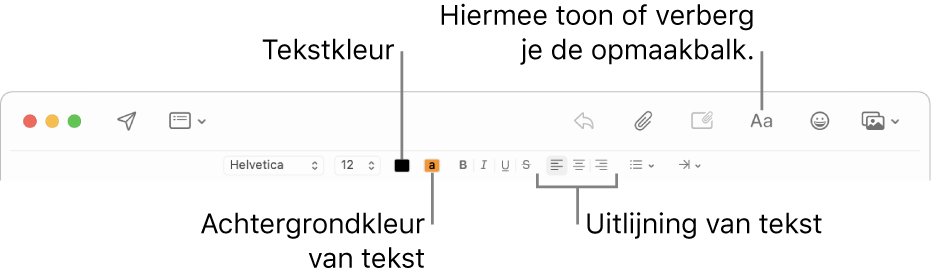
Klik op de knop voor de gewenste optie.
Er zijn meer opmaakopties beschikbaar in het Opmaak-menu in de menubalk.
Je kunt de lettertypen instellen die je altijd in Mail wilt gebruiken. Kies 'Mail' > 'Voorkeuren' en klik vervolgens op 'Letters en kleur'. Als je meer wilt weten over een optie, klik je op de knop met het vraagteken ![]() in het paneel.
in het paneel.
Tekst kopiëren en plakken
Voer in de app Mail ![]() op de Mac een of meer van de volgende stappen uit:
op de Mac een of meer van de volgende stappen uit:
Alle tekst in een bericht kopiëren: Zet de aanwijzer ergens in de tekst van het bericht en kies 'Wijzig' > 'Selecteer alles' en kies vervolgens 'Wijzig' > 'Kopieer'.
Tekst plakken: Kies 'Wijzig' > 'Plak'.
Tekst plakken in de stijl van de omringende tekst: Kies 'Wijzig' > 'Plak en pas stijl aan'.
Tekst plakken als citaat: Kies 'Wijzig' > 'Plak als citaat'. Naast de tekst die je hebt geplakt verschijnt een verticale balk.
Weblinks opnemen
Voer in de app Mail ![]() op de Mac een of meer van de volgende stappen uit:
op de Mac een of meer van de volgende stappen uit:
Typ een URL (zoals "apple.com") of plak een URL in je bericht. De tekst wordt automatisch in een link omgezet.
Selecteer de tekst in het bericht dat je wilt omzetten in een link, kies 'Wijzig' > 'Voeg link toe' en typ een URL voor de link.
Sleep een webadres vanuit de adresbalk van Safari naar je bericht. Je kunt de webpagina ook vanuit Safari per e-mail versturen.
Tekens en symbolen gebruiken
Voer in de app Mail ![]() op de Mac een of meer van de volgende stappen uit in een nieuw berichtvenster:
op de Mac een of meer van de volgende stappen uit in een nieuw berichtvenster:
Klik op de emojiknop

Gebruik de tekenweergave om emoji of symbolen toe te voegen en om tekens in verschillende talen te typen, zoals Arabisch of Japans. Zie Emoji en symbolen gebruiken.
Typ accenttekens of diakritische tekens. Zie Tekens met accenttekens invoeren.
Je kunt in Systeemvoorkeuren instellen dat tekst of tekens automatisch worden vervangen terwijl je typt in Mail. Als je bijvoorbeeld "hte" typt, wordt dit automatisch voor je omgezet in "het". Zie Tekst en leestekens in documenten vervangen.
Je kunt spellingsadviezen voor woorden weergeven, veelgebruikte woorden of termen toevoegen aan een woordenlijst of woordenlijsten voor specifieke talen kiezen. Zie Spelling en grammatica controleren.